Gmail에서 덮어쓰기를 중지하는 방법

알아야 할 사항
-
덮어쓰기 모드:
Insert입력한 단어를 이미 존재하는 단어로 바꾸는 편집 기능으로 키로 켜거나 끌 수 있습니다 . -
Gmail에서 덮어쓰기 중지: 키보드 의 키를 누르
Insert거나Fn+Insert.
덮어쓰기 모드란?
덮어쓰기 모드는 편집자가 초안의 오류를 빠르게 수정할 수 있도록 설계된 편집 기능입니다. 그러나 ‘덮어쓰기’에 익숙하지 않은 다른 사람들에게는 이 덮어쓰기 모드가 귀찮을 수 있습니다.
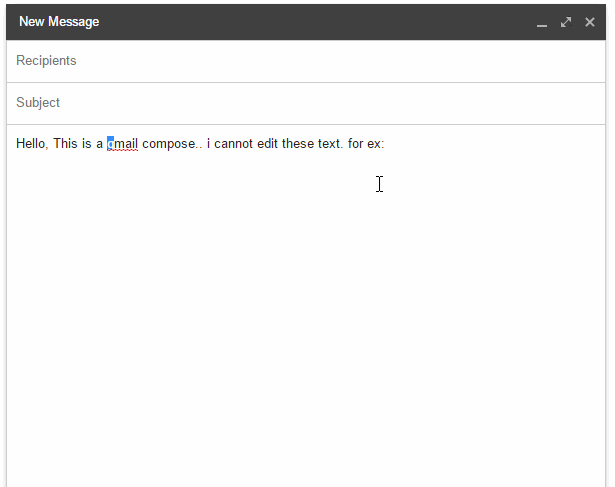
이 기능을 켜면 입력하는 내용이 앞에 있는 문자를 대체합니다. 이는 몇 가지 오타를 수정하기 위해 문장으로 돌아가는 것뿐일 때 특히 문제가 될 수 있습니다.
덮어쓰기는 키를 누르기만 하면 실수로 켜질 수 있는 문서 편집 기능이지만 특히 Gmail에서 이메일을 작성하고 편집할 때 많은 사용자가 이 문제에 직면했습니다. 그러나 버튼을 누르는 것만으로 고칠 수 있습니다.
Gmail에서 타이핑을 끄는 방법
덮어쓰기 기능을 설정한 방법에 따라 몇 가지 키를 사용하여 문제가 해결되는지 확인해야 합니다.
키 삽입
덮어쓰기 기능의 단축키는 Insert키보드의 키입니다. 실수로 덮어쓰기 모드를 켰을 수 있는 주범입니다. 그러나 키보드에 삽입 키가 활성화되었다는 표시가 없기 때문에 키를 눌러 Insert문제가 해결되었는지 확인해야 합니다.
키 는 Insert풀 사이즈 키보드의 오른쪽에 있습니다.
Fn + 삽입 키
키보드에 전용 키가 없는 경우 Print Screen(또는 ) 키 Insert위에 숨겨져 있는 것을 찾을 수 있습니다 .prt sc
액세스하려면 기능(또는 Fn) 키를 누른 상태에서 Prt Sc키를 함께 눌러야 합니다.
숫자 키패드 삽입 키
InsertNumpad가 있는 전체 길이 키보드 에서는 0 키와 같은 공간을 차지하는 키 를 찾을 수 있습니다. Insert이는 덮어쓰기 모드를 끄기 위해 키에 액세스하는 또 다른 방법을 제공 합니다.
num lock이 꺼져 있는지 확인하세요. 그렇지 않으면 숫자 0만 입력하게 됩니다.
쉬프트 + 인서트 키
일부 사용자는 Shift키와 함께 Insert키를 눌러 덮어쓰기 모드를 해제함으로써 이점을 얻었다고 합니다. Gmail에서 덮어쓰기 모드를 해제하기 위해 이것을 시도해 볼 수도 있습니다.
덮어쓰기를 중지하는 기타 수정 사항
위에 제공된 방법 중 하나를 통해 Insert 키를 눌러도 Gmail의 덮어쓰기 문제가 해결되지 않으면 몇 가지 다른 해결 방법을 시도해야 할 수 있습니다.
텍스트 선택
일부 브라우저에서는 조정하려는 텍스트를 선택하지 않으면 입력 변경 사항이 항상 등록되지 않을 수 있습니다. 따라서 가능한 솔루션으로 초안 텍스트를 선택한 다음 Insert키를 누릅니다.
브라우저 앱 다시 시작
브라우저가 정상적으로 입력해야 하는 방식으로 키 입력을 등록하지 않을 가능성이 있습니다. 이 경우 브라우저를 다시 시작하면 도움이 될 수 있습니다.
키보드 변경
키보드의 Insert 키가 응답을 중지했을 수 있습니다. 하드웨어 문제는 결코 간과할 수 없습니다. 새 키보드로 전환하고 Insert키를 눌러 문제가 해결되는지 확인하십시오.
화상 키보드 사용
새 키보드에 액세스할 수 없는 경우 언제든지 온스크린 키보드를 사용할 수 있습니다. 화상 키보드는 설정 앱을 통해 액세스할 수 있습니다.
FAQ
이 섹션에서는 Gmail에서 덮어쓰기를 해제하는 방법에 대해 자주 묻는 몇 가지 질문을 살펴봅니다.
Gmail에서 덮어쓰기를 제거하는 방법은 무엇입니까?
Gmail에서 덮어쓰기를 제거하는 가장 쉬운 방법은 Insert키를 한 번 누르는 것입니다. 그래도 도움이 되지 않으면 Insert키보드에 펼쳐진 다른 키를 사용해 볼 수 있습니다.
삽입 키 없이 덮어쓰기를 어떻게 해제합니까?
삽입 키는 덮어쓰기 모드를 켜거나 끄는 원키 솔루션을 제공합니다. 그러나 Microsoft Word와 같은 일부 앱에서는 파일, 옵션, 고급으로 이동한 다음 “삽입 키를 사용하여 겹쳐쓰기 모드 제어” 옵션을 선택해야 합니다.
Google 스프레드시트에서 덮어쓰기를 해제하려면 어떻게 해야 하나요?
Google 스프레드시트에서 덮어쓰기를 끄는 것은 다른 문서와 동일합니다. 입력을 시작하려면 셀 내부를 두 번 클릭합니다. 그런 다음 Insert 키를 눌러 덮어쓰기 모드를 끄거나 켭니다.
위 가이드를 사용하여 Gmail에서 덮어쓰기를 중지할 수 있기를 바랍니다. 앞에서 언급했듯이 키보드에서 Insert키를 찾을 수 있는 곳이면 어디에서나 키를 누르고 정상적으로 이메일 초안을 입력하고 편집할 수 있습니다.


답글 남기기